
최근 몇 년 동안 Apple 컴퓨터는 전 세계적으로 높은 명성을 누리고 있지만 때때로 사용자는 컴퓨터가 멈추지 않지만 wps가 멈추고 캐시가 부족하다는 메시지가 나타나는 등의 문제에 직면할 수 있습니다. 그러면 Apple 컴퓨터의 WPS가 파일을 열 때 속도가 느린 경우 어떻게 해야 합니까? 이 기사에서는 이를 해결하는 방법에 대해 논의하고 사용자가 WPS를 사용하여 Apple 컴퓨터에서 파일을 열 때 지연 및 캐시 부족 문제를 해결하는 데 도움이 되는 솔루션을 제공합니다. .

방법 1: 버전 업데이트
1 먼저 WPS를 최신 버전으로 업데이트해 보세요. 소프트웨어를 자주 업데이트하면 일부 알려진 버그가 해결되고 더 나은 안정성과 성능을 제공할 수 있습니다.
2. WPS 소프트웨어를 엽니다. 왼쪽 상단에 있는 [파일] 버튼을 클릭하고 [도움말] - [WPS 정보]를 선택한 후 WPS를 최신 버전으로 업데이트하세요.
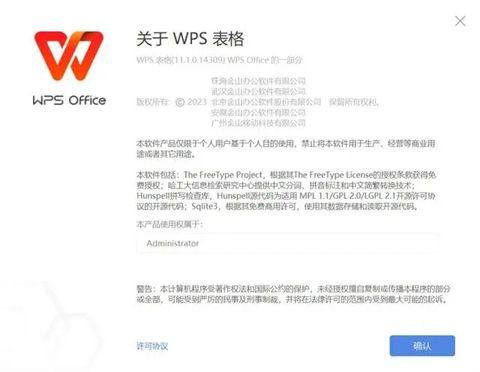
방법 2: 불필요한 프로그램을 닫습니다.
1. 다른 무거운 소프트웨어나 응용 프로그램을 동시에 실행하면 컴퓨터 리소스가 과도하게 소모되어 WPS가 정지됩니다.
2. 단축키 [Ctrl+Alt+Del]를 눌러 [작업 관리자]를 열고, 불필요한 프로그램이나 응용 프로그램을 닫아 더 많은 시스템 리소스를 WPS에 할당하고 실행 속도를 높이세요.
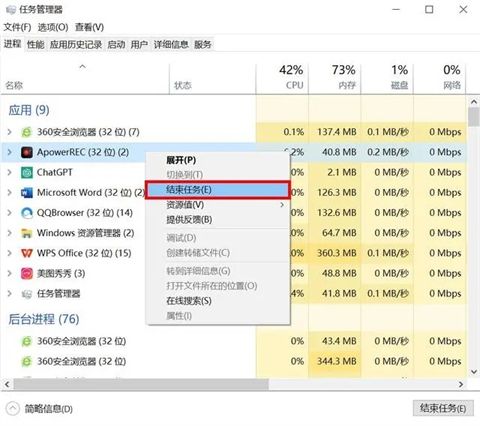
방법 3: 중복 플러그인
WPS 소프트웨어를 열고 클릭: [파일]-[옵션] 확인 및 조정: 중복 플러그인 비활성화 및 기록 기록 감소와 같은 일부 관련 옵션 기다리다.
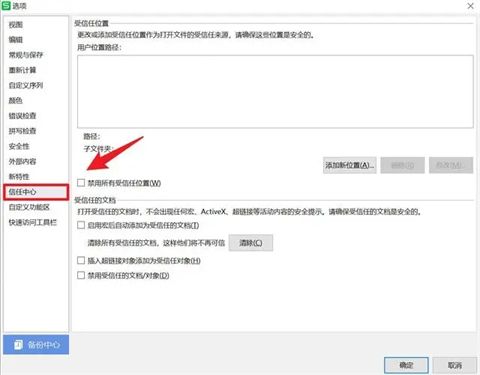
방법 4: 백업 정리
1. 컴퓨터 바탕 화면에서 "메뉴"를 클릭한 다음 "WPS 구성 도구"를 선택합니다.
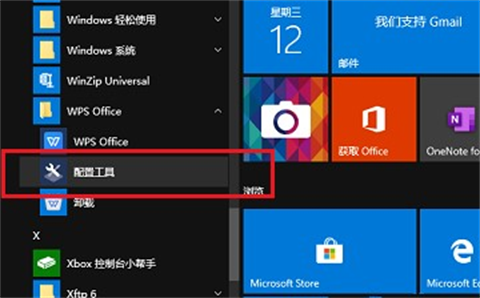
2. 아래 그림을 클릭하고 ;
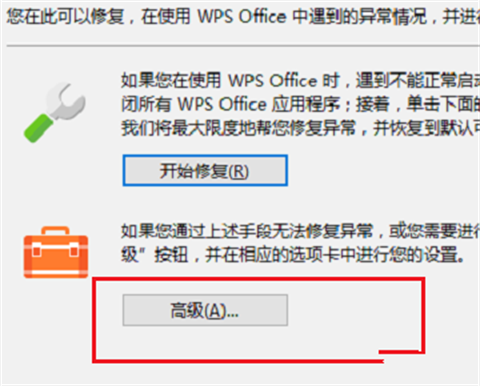
3. 그런 다음 오른쪽 상단에 있는 "기타 옵션"을 클릭하고 WPS의 핫스팟 및 광고 푸시 기능을 끄세요.
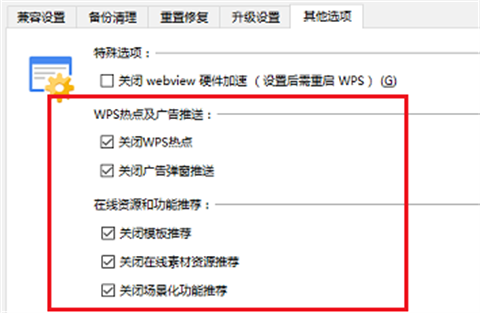
4. 정리"; 모든 내용을 확인한 다음 "청소 시작"을 클릭하십시오.
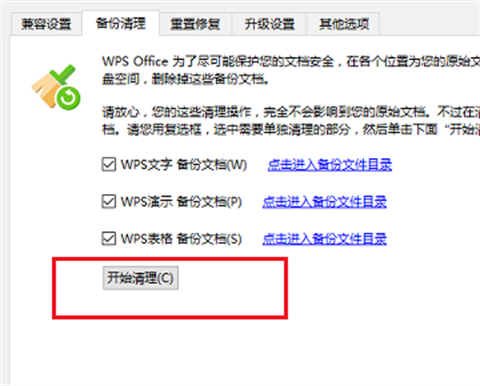
방법 5: 병음 검사 끄기
1. 소프트웨어를 열고 왼쪽 상단에 있는 "파일" 옵션을 클릭한 후 아래 목록에서 "옵션"을 선택하세요.
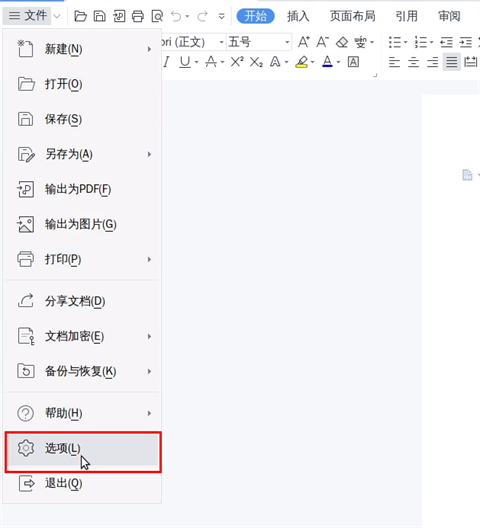
2. 열리는 새 인터페이스에서 왼쪽의 "맞춤법 검사" 옵션을 클릭하세요.
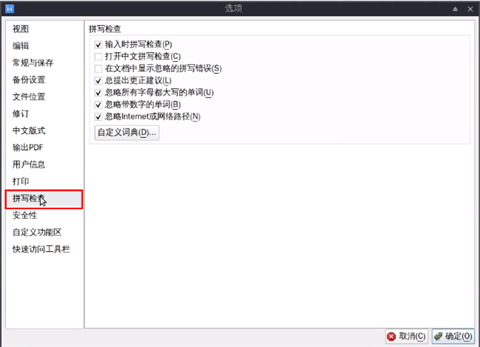
3. 그런 다음 오른쪽에 있는 "입력할 때 맞춤법 검사"를 찾아 선택을 취소하고 마지막으로 확인을 클릭합니다.
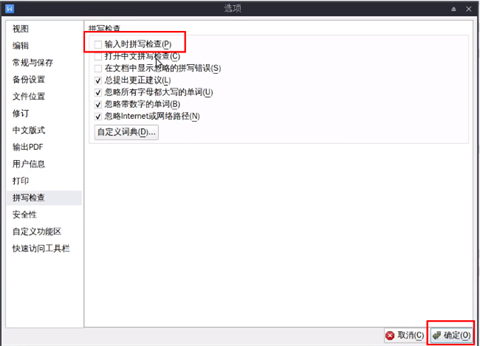
요약: 위 내용은 Apple 컴퓨터에서 wps로 파일을 열 때 느리고 멈췄을 때 어떻게 해야 하는지에 대해 편집자가 가져온 전체 내용입니다. 는 붙어 있지 않지만 wps가 붙어 있고 캐시가 부족하면 읽을 수 있습니다. 이 내용이 모든 사람에게 도움이 되기를 바랍니다.
위 내용은 Apple 컴퓨터에서 WPS를 사용하여 파일 열기가 느리고 멈추는 문제 해결의 상세 내용입니다. 자세한 내용은 PHP 중국어 웹사이트의 기타 관련 기사를 참조하세요!